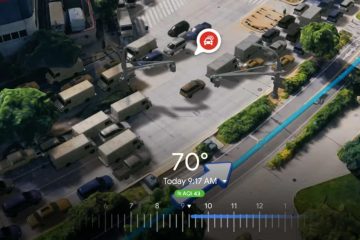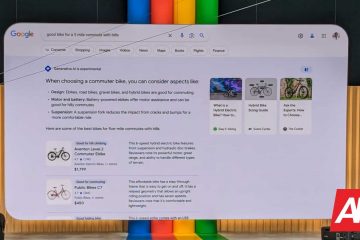Microsoft ha aggiunto la funzione della cronologia delle ricerche recenti, che appare nel riquadro del menu di avvio. La funzione della cronologia delle ricerche recenti informa l’utente di quali elementi sono stati consultati o cercati di recente sul proprio sistema Windows.
La maggior parte degli utenti la trova utile poiché non deve ricordare o ricordare quale file si trovasse cercando di recente. Tuttavia, vederlo mentre si apre il menu di avvio irrita alcuni di loro.
In questo post, ti mostreremo come farlo scomparire dal menu di avvio. Se sei interessato a saperne di più su come disabilitarlo sul tuo PC, leggi questo post.
Come attivare o disattivare la cronologia delle ricerche recenti in Windows 11
Facciamo guarda come la cronologia delle ricerche recenti può essere disabilitata sul tuo sistema con questi semplici passaggi di seguito.
1. Apri l’app Impostazioni sul sistema tenendo premuti contemporaneamente i tasti Windows + I.
2. Quindi, tocca l’opzione Privacy e sicurezza sul lato sinistro della finestra dell’app Impostazioni.
PUBBLICITÀ
3. Scorri verso il basso la pagina sulla privacy e sulla sicurezza sul lato destro e fai clic su Autorizzazioni di ricerca sotto le autorizzazioni di Windows.
4. Nella parte inferiore della pagina Autorizzazioni di ricerca, troverai la Cronologia delle ricerche su questo dispositivo nella sezione Cronologia.
5. Fai clic sul relativo pulsante di attivazione/disattivazione per attivarlo On per attivarlo come mostrato nell’immagine sottostante.
6. Se vuoi disabilitarlo, attivalo facendo clic su di esso per disattivarlo Disattiva come mostrato di seguito.
7. Se un utente desidera eliminare solo tutta la cronologia delle ricerche, tocca Cancella cronologia delle ricerche del dispositivo.
8. Al termine, chiudi la finestra dell’app delle impostazioni.
Questo è tutto.
Grazie per aver letto.
Ehi! Sono un software engineer che ama risolvere problemi tecnici e guidare le persone nel modo più semplice ed efficace possibile. Al momento, scrivere articoli su problemi tecnici è la mia passione!